Khi cài đặt Microsoft Office 2013, theo mặc định menu chuột phải (context menu) của bạn sẽ xuất hiện thêm tùy chọn SkyDrive Pro. Tuy nhiên mỗi khi bạn nhấp chọn thao tác trên bất kỳ tập tin và thư mục, tùy chọn này luôn xuất hiện trên menu chuột phải (context menu) khiến bạn cảm thấy khó chịu.
Ngoài ra nếu bạn không sử dụng ứng dụng SharePoint của Office thì tùy chọn này sẽ trở lên vô ích. Trong bài viết dưới đây Quản trị mạng sẽ hướng dẫn bạn 2 cách đơn giản gỡ bỏ tùy chọn SkyDrive Pro trong Menu chuột phải Windows 10.
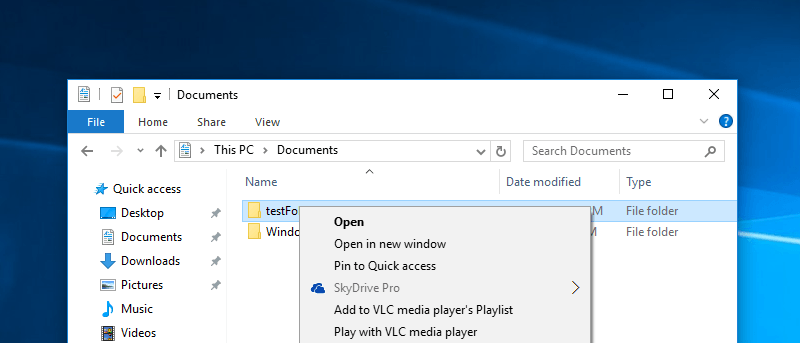
1. Sử dụng Registry
Đầu tiên bạn nhấn tổ hợp phím Win + R để mở hộp thoại Run, sau đó bạn gõ từ khóa regedit rồi nhấn Enter để mở cửa sổ Registry.
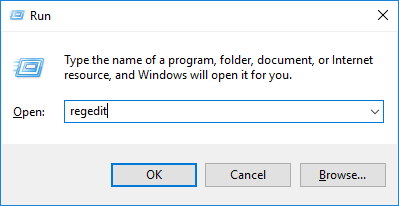
Hộp thoại Registry editor xuất hiện, bạn tìm đến đường dẫn:
HKEY_CLASSES_ROOT\AllFilesystemObjects\shell
Mở rộng thư mục shell bạn sẽ nhìn thấy tùy chọn SPFS.ContextMenu.
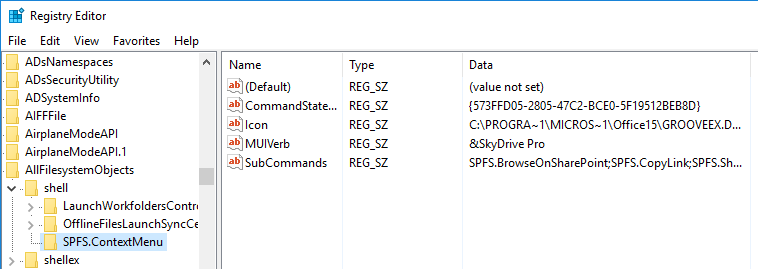
Nhấn chuột phải vào SPFS.ContextMenu rồi chọn Delete.
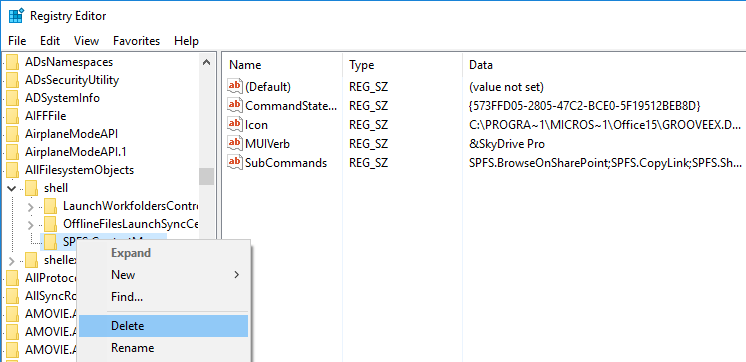
Lúc này trên màn hình sẽ xuất hiện một cửa sổ thông báo bạn có muốn xóa key hay không. Chọn Yes để xóa SkyDrive Pro.
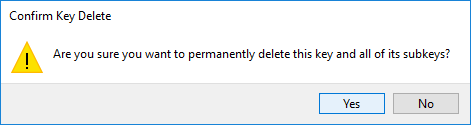
Như vậy là bạn đã gỡ bỏ hoàn toàn được tùy chọn SkyDrive Pro ở menu chuột phải.
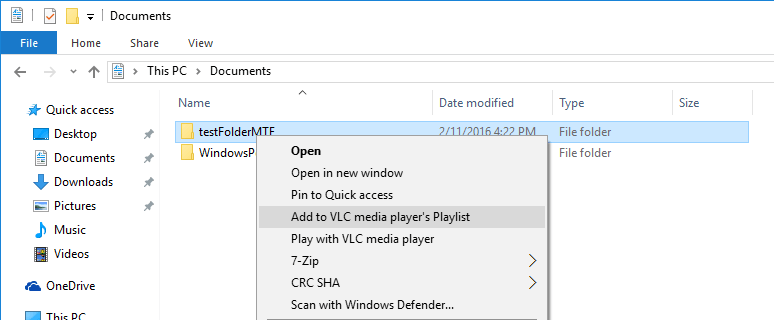
2. Sử dụng Microsoft Hotfix
Tải Microsoft Hotfix về máy và cài đặt tại đây:
Sau khi tải ứng dụng về bạn tiến hành cài đặt, đánh dấu tích vào mục đồng ý các điều khoản sau đó chọn Continue.
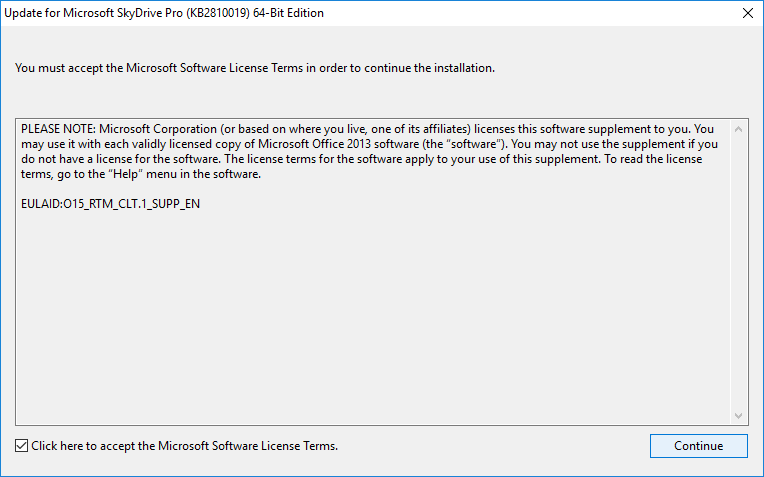
Trên cửa sổ kế tiếp, ứng dụng Hotfix sẽ hiển thị những ứng dụng bạn cần đóng trước khi tiến hành cài đặt Hotfix.
Lựa chọn một trong hai tùy chọn, sau đó chọn OK để tiếp tục.
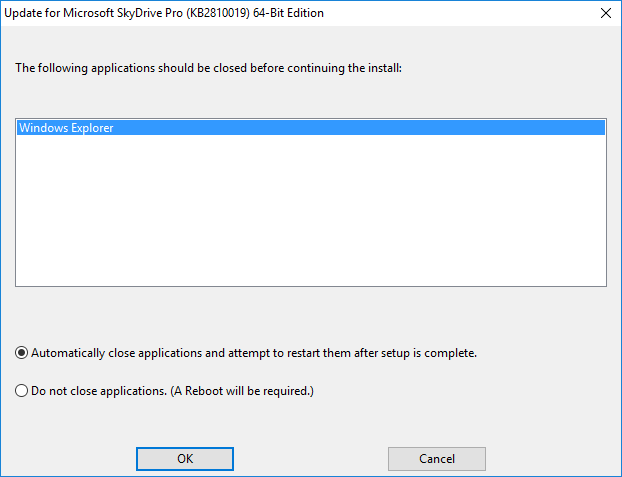
Tiếp theo tiến hành khởi động lại hệ thống của bạn để bắt đầu quá trình cài đặt.
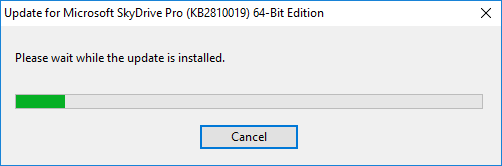
Sau khi đã cài đặt xong, Hotfix sẽ hỏi bạn có muốn khởi động lại hệ thống hay không. Chọn Yes để khởi động lại hệ thống. Khi hệ thống của bạn khởi động xong, bạn không còn thấy tùy chọn SkyDrive Pro trong Menu chuột phải.
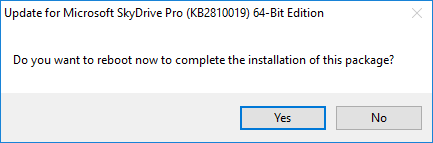
Bạn có thể tham khảo thêm một số bài viết dưới đây:
Cách lấy lại 20GB dung lượng sau cập nhật Windows 10 November
Hướng dẫn sửa lỗi Windows 10 không tắt được trên máy tính, laptop
Cách bật hoặc tắt chế độ Sleep trong Windows 10
Chúc các bạn thành công!
 Công nghệ
Công nghệ  AI
AI  Windows
Windows  iPhone
iPhone  Android
Android  Học IT
Học IT  Download
Download  Tiện ích
Tiện ích  Khoa học
Khoa học  Game
Game  Làng CN
Làng CN  Ứng dụng
Ứng dụng 








 Windows 11
Windows 11  Windows 10
Windows 10  Windows 7
Windows 7  Windows 8
Windows 8  Cấu hình Router/Switch
Cấu hình Router/Switch 









 Linux
Linux  Đồng hồ thông minh
Đồng hồ thông minh  macOS
macOS  Chụp ảnh - Quay phim
Chụp ảnh - Quay phim  Thủ thuật SEO
Thủ thuật SEO  Phần cứng
Phần cứng  Kiến thức cơ bản
Kiến thức cơ bản  Lập trình
Lập trình  Dịch vụ công trực tuyến
Dịch vụ công trực tuyến  Dịch vụ nhà mạng
Dịch vụ nhà mạng  Quiz công nghệ
Quiz công nghệ  Microsoft Word 2016
Microsoft Word 2016  Microsoft Word 2013
Microsoft Word 2013  Microsoft Word 2007
Microsoft Word 2007  Microsoft Excel 2019
Microsoft Excel 2019  Microsoft Excel 2016
Microsoft Excel 2016  Microsoft PowerPoint 2019
Microsoft PowerPoint 2019  Google Sheets
Google Sheets  Học Photoshop
Học Photoshop  Lập trình Scratch
Lập trình Scratch  Bootstrap
Bootstrap  Năng suất
Năng suất  Game - Trò chơi
Game - Trò chơi  Hệ thống
Hệ thống  Thiết kế & Đồ họa
Thiết kế & Đồ họa  Internet
Internet  Bảo mật, Antivirus
Bảo mật, Antivirus  Doanh nghiệp
Doanh nghiệp  Ảnh & Video
Ảnh & Video  Giải trí & Âm nhạc
Giải trí & Âm nhạc  Mạng xã hội
Mạng xã hội  Lập trình
Lập trình  Giáo dục - Học tập
Giáo dục - Học tập  Lối sống
Lối sống  Tài chính & Mua sắm
Tài chính & Mua sắm  AI Trí tuệ nhân tạo
AI Trí tuệ nhân tạo  ChatGPT
ChatGPT  Gemini
Gemini  Điện máy
Điện máy  Tivi
Tivi  Tủ lạnh
Tủ lạnh  Điều hòa
Điều hòa  Máy giặt
Máy giặt  Cuộc sống
Cuộc sống  TOP
TOP  Kỹ năng
Kỹ năng  Món ngon mỗi ngày
Món ngon mỗi ngày  Nuôi dạy con
Nuôi dạy con  Mẹo vặt
Mẹo vặt  Phim ảnh, Truyện
Phim ảnh, Truyện  Làm đẹp
Làm đẹp  DIY - Handmade
DIY - Handmade  Du lịch
Du lịch  Quà tặng
Quà tặng  Giải trí
Giải trí  Là gì?
Là gì?  Nhà đẹp
Nhà đẹp  Giáng sinh - Noel
Giáng sinh - Noel  Hướng dẫn
Hướng dẫn  Ô tô, Xe máy
Ô tô, Xe máy  Tấn công mạng
Tấn công mạng  Chuyện công nghệ
Chuyện công nghệ  Công nghệ mới
Công nghệ mới  Trí tuệ Thiên tài
Trí tuệ Thiên tài